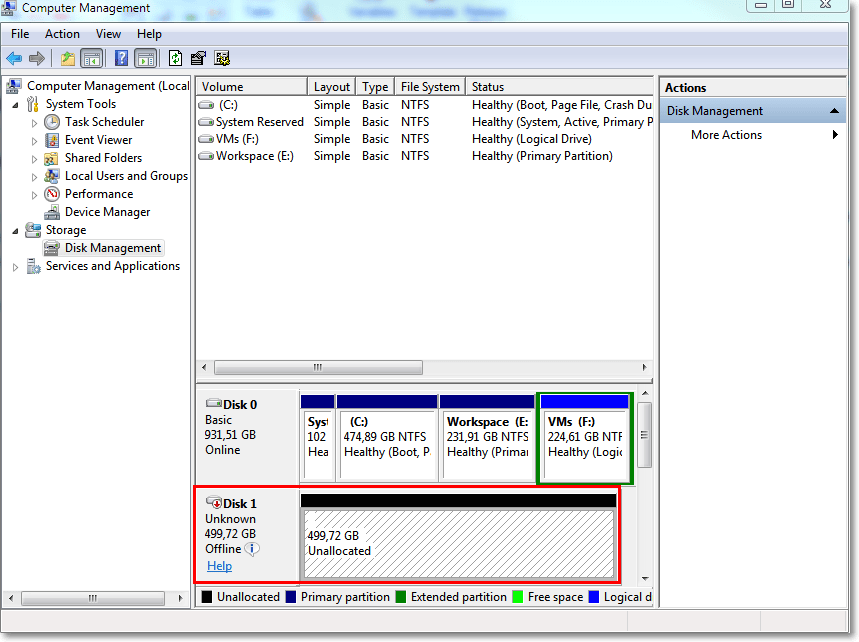LAN-freies Backup
Falls Ihre produktiven ESXi-Hosts so stark ausgelastet sind, dass eine Ausführung der virtuellen Appliances nicht wünschenswert ist, dann sollten Sie die Installation des Agenten für VMware (Windows) auf einer physischen Maschine außerhalb der ESXi-Infrastruktur erwägen.
Sollte Ihr ESXi einen per SAN angeschlossenen Storage verwenden, dann installieren Sie den Agenten auf einer Maschine, die an dasselbe SAN angeschlossen ist. Der Agent führt das Backup der virtuellen Maschinen dann direkt vom Storage aus, statt über den ESXi-Host und das LAN. Diese Fähigkeit wird auch als 'LAN-freies Backup' bezeichnet.
Das nachfolgende Diagramm illustriert LAN-basierte und LAN-freie Backups. Ein LAN-freier Zugriff auf virtuelle Maschinen ist verfügbar, falls Sie ein per Fibre Channel (FC) oder iSCSI angebundenes Storage Area Network haben. Um die Übertragung von Backup-Daten via LAN komplett ausschließen zu können, müssen Sie die Backups auf einem lokalen Laufwerk der Maschine des Agenten oder auf einem per SAN angebundenen Storage speichern.
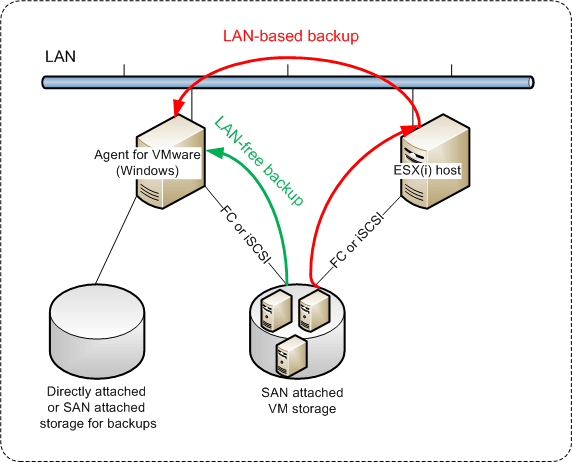
So ermöglichen Sie dem Agenten, auf einen Datenspeicher direkt zuzugreifen
- Installieren Sie den Agenten für VMware auf einer Windows-Maschine, die Netzwerkzugriff auf den vCenter Server hat.
-
Verbinden Sie die LUN (Logical Unit Number), die den Datenspeicher für die Maschine hostet. Beachten Sie dabei:
- Verwenden Sie dasselbe Protokoll (z.B. iSCSI oder FC), das auch zur Datenspeicher-Verbindung mit dem ESXi verwendet wird.
-
Die LUN darf nicht initialisiert werden und muss als 'Offline'-Laufwerk in der Datenträgerverwaltung erscheinen. Falls Windows die LUN initialisiert, kann sie beschädigt und damit unlesbar für VMware vSphere werden.
Um eine LUN-Initialisierung zu vermeiden, ist die SAN-Richtlinie während der Installation des Agenten für VMware (Windows) automatisch auf Offline – Alle eingestellt.
Als Ergebnis wird der Agent den SAN-Transportmodus nutzen, um auf die virtuelle Laufwerke zuzugreifen. Das bedeutet, es werden nur die blanken ('raw') LUN-Sektoren über iSCSI/FC gelesen, ohne dass das VMFS-Dateisystem erkannt wird (welches von Windows nicht unterstützt wird).
Einschränkungen
- In vSphere 6.0 (und höher) kann der Agent den SAN-Transportmodus nicht verwenden, wenn sich einige der VM-Laufwerke auf einem „VMware Virtual Volume“ (VVol) befinden und einige nicht. Die Backups solcher virtuellen Maschinen werden daher fehlschlagen.
- Verschlüsselte virtuelle Maschinen, die mit VMware vSphere 6.5 eingeführt wurden, werden via LAN gesichert – und zwar auch dann, wenn Sie den SAN-Transportmodus für den Agenten konfiguriert haben. Der Agent wird stattdessen auf den NBD-Transportmodus zurückgreifen, weil VMware den SAN-Transportmodus beim Backup verschlüsselter virtueller Laufwerke nicht unterstützt.
Beispiel
Falls Sie ein iSCSI-SAN verwenden, konfigurieren Sie den iSCSI-Initiator auf einer unter Windows laufenden Maschine, auf welcher der Agent für VMware installiert ist.
So konfigurieren Sie die SAN-Richtlinie
- Melden Sie sich als Administrator an, öffnen Sie die Eingabeaufforderung, geben Sie den Befehl
diskpartein und drücken Sie dann auf die Eingabetaste. - Geben Sie
sanund drücken Sie dann die Eingabetaste. Überprüfen Sie, dass SAN-Richtlinie: Offline – Alle angezeigt wird. -
Falls ein anderer Wert für die SAN-Richtlinie eingestellt ist:
- Geben Sie
san policy=offlineallein. - Drücken Sie die Eingabetaste.
- Führen Sie Schritt 2. aus, um zu überprüfen, dass die Einstellung korrekt angewendet wurde.
- Starten Sie die Maschine neu.
- Geben Sie
So konfigurieren Sie einen iSCSI-Initiator
-
Gehen Sie zu Systemsteuerung –> Verwaltung –> iSCSI-Initiator.
Wenn Sie das Systemsteuerungsmodul Verwaltung nicht finden können, müssen Sie evtl. die Ansicht der Systemsteuerung von Start oder Kategorie auf eine andere Ansicht umstellen – oder die Suchfunktion verwenden.
- Wenn Sie den Microsoft iSCSI-Initiator das erste Mal aufrufen, müssen Sie bestätigen, dass Sie den Microsoft iSCSI-Initiator-Dienst starten wollen.
- Geben Sie in der Registerkarte Ziele den vollqualifizierten Domain-Namen (FQDN) oder die IP-Adresse des SAN-Zielgerätes ein und klicken Sie dann auf Schnell verbinden.
-
Wählen Sie die LUN aus, die den Datenspeicher hostet, und klicken Sie dann auf Verbinden.
Sollte die LUN nicht angezeigt werden, dann überprüfen Sie, dass die Zonenzuweisung auf dem iSCSI-Ziel der Maschine, die den Agenten ausführt, ermöglicht, auf die LUN zuzugreifen. Die Maschine muss in die Liste der erlaubten iSCSI-Initiatoren auf diesem Ziel aufgenommen sein.
- Klicken Sie auf OK.
Die betriebsbereite SAN-LUN sollte in der Datenträgerverwaltung so wie im unterem Screenshot angezeigt werden.